Dans ce guide, nous vous expliquerons comment utiliser la fonctionnalité d’équipe et comment gérer les comptes des membres de votre équipe. La fonctionnalité d’équipe est disponible à partir du package professionnel et supérieur.
La fonction d’équipe vous permet de :
- Partagez des groupes entiers de profils avec les membres de votre équipe
- Attribuez des autorisations différentes à chaque membre de l’équipe
Étape 1 : Créer un nouveau membre d’équipe
La première chose que vous devez faire lorsque vous souhaitez ajouter quelqu’un en tant qu’utilisateur de l’équipe est de créer un compte d’utilisateur pour lui/elle. Vous pouvez le faire en appuyant sur le bouton de gestion d’équipe et en vous rendant dans la section “Membres de l’équipe”. Après cela, vous devez appuyer sur le bouton “Nouveau membre de l’équipe” et une boîte apparaîtra où vous pourrez remplir les détails du nouveau membre de l’équipe de vos profils Incogniton.
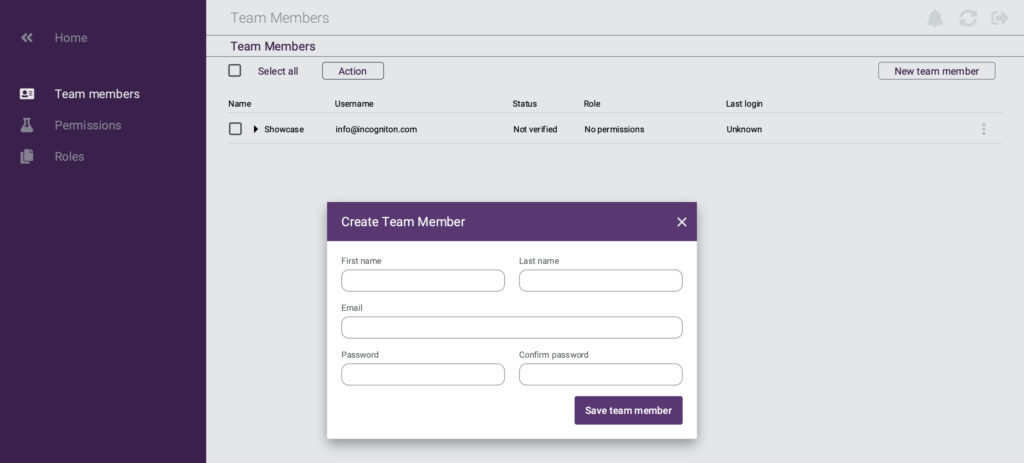
Dans cette section, vous pouvez également attribuer un rôle spécifique à un membre de l’équipe. Veuillez d’abord lire la section “Créer des rôles” avant de poursuivre l’attribution d’un rôle à un membre de l’équipe. Vous pouvez également modifier le mot de passe, renvoyer l’e-mail de vérification. ou supprimer l’utilisateur dans cette section.
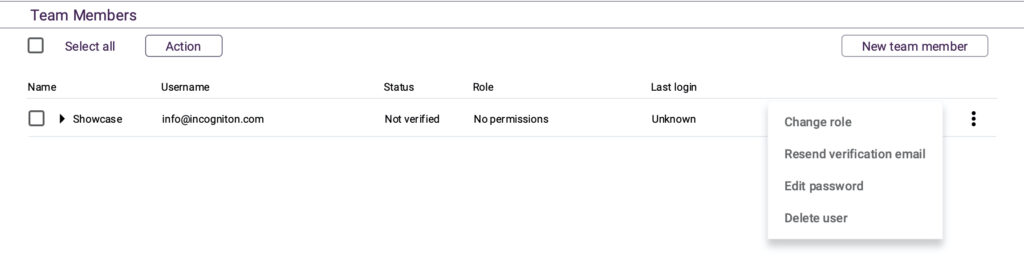
Étape 2 : Créer des rôles
Dans cette section, nous expliquerons comment vous pouvez créer un rôle personnalisé pour vos utilisateurs. Cela est nécessaire avant de pouvoir attribuer un rôle à un membre de l’équipe.
La première chose que vous devez faire est d’aller dans l’onglet “Rôles” et de donner au rôle un nom spécifique. Après avoir nommé le rôle, vous pouvez configurer les autorisations du rôle créé. Vous pouvez le faire via deux onglets dans le premier onglet, vous pouvez ajuster les autorisations d’administration et les autorisations générales du groupe. Si vous ne souhaitez pas que les autres utilisateurs de vos profils Incogniton aient la possibilité de modifier les autorisations de groupe, vous devez désélectionner les autorisations dans la section “Toutes les autorisations d’administration”.
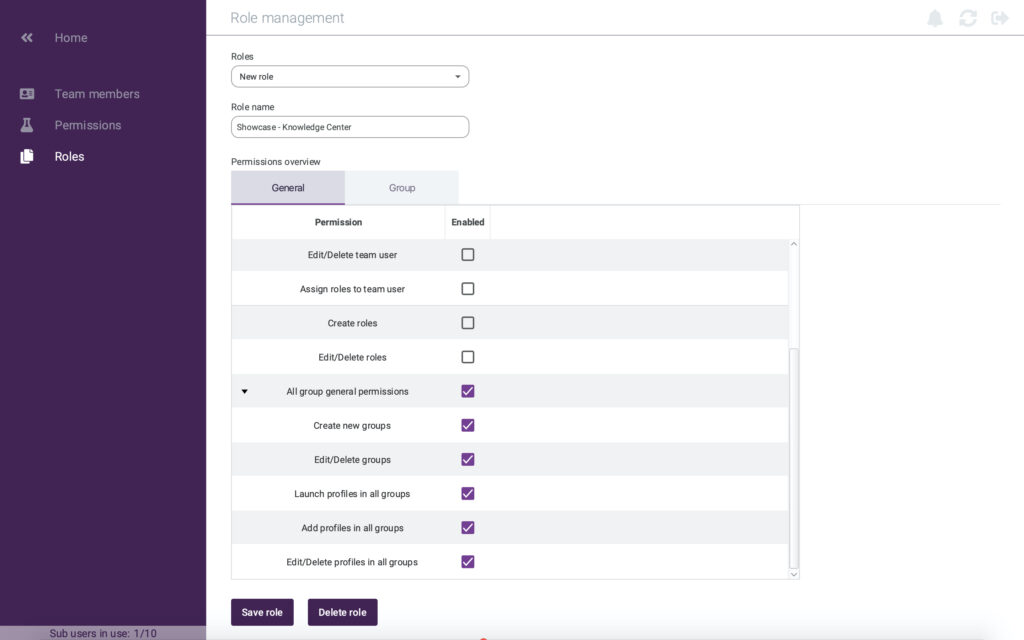
Dans la section “Toutes les autorisations générales du groupe”, vous pouvez personnaliser le rôle en sélectionnant les options suivantes :
- Créer de nouveaux groupes -> cela permettra à l’utilisateur de créer de nouveaux groupes.
- Modifier / Supprimer des groupes -> cela permettra à l’utilisateur de modifier et de supprimer des groupes.
- Lancer les profils de tous les groupes -> cela permettra à l’utilisateur de lancer des profils de navigateur dans tous les groupes créés.
- Ajouter des profils dans tous les groupes -> cela permettra à l’utilisateur d’ajouter des profils de navigateur dans tous les groupes créés.
- Modifier / supprimer des profils dans tous les groupes -> cela permettra à l’utilisateur de modifier et de supprimer des profils de navigateur de tous les groupes créés.
Si vous ne souhaitez pas que d’autres utilisateurs aient accès à tous les groupes de navigateurs, vous devez vous rendre dans l’onglet “Groupe”. Dans cet onglet, vous pouvez attribuer des rôles spécifiques à un utilisateur pour un groupe spécifique. Vous pouvez sélectionner les options suivantes pour chaque groupe : Lancer des profils, Ajouter des profils et Modifier/Supprimer des profils.
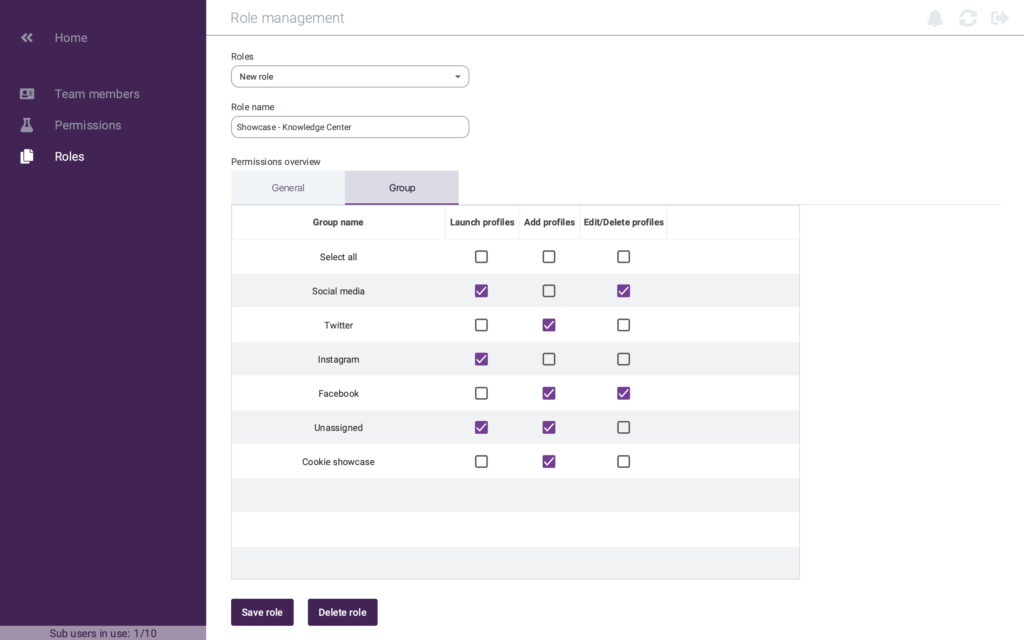
Après avoir personnalisé les rôles selon vos souhaits, vous devez cliquer sur le bouton “Enregistrer le rôle” et les paramètres du rôle seront enregistrés.
Étape 3 : Créer des autorisations
Après avoir créé un nouvel utilisateur (étape 1) et un rôle d’utilisateur (étape 2), la dernière chose que vous devez faire est d’attribuer le rôle à l’utilisateur, vous pouvez le faire via l’onglet “autorisations”. Appuyez sur le menu déroulant et vous pourrez sélectionner le profil de rôle nouvellement créé. Une fois que vous avez attribué le rôle à l’utilisateur, il peut rejoindre la session de travail Incogniton.
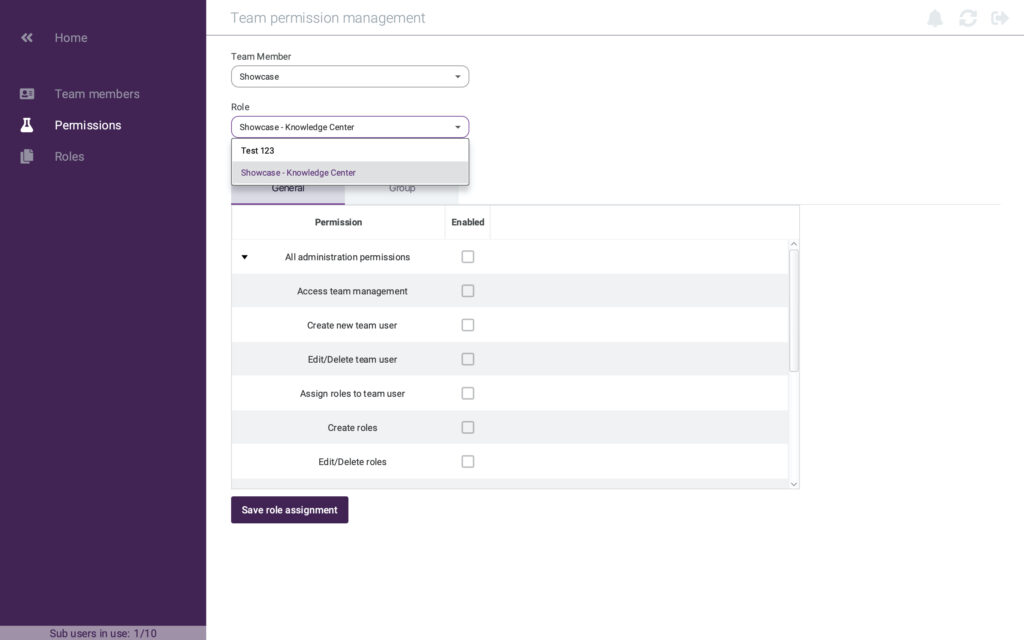
La fonctionnalité Active Session Lock est expliquée dans cet article.
Si vous avez encore des questions sur la configuration de la fonction d’équipe d’Incogniton, n’hésitez pas à contacter notre support !